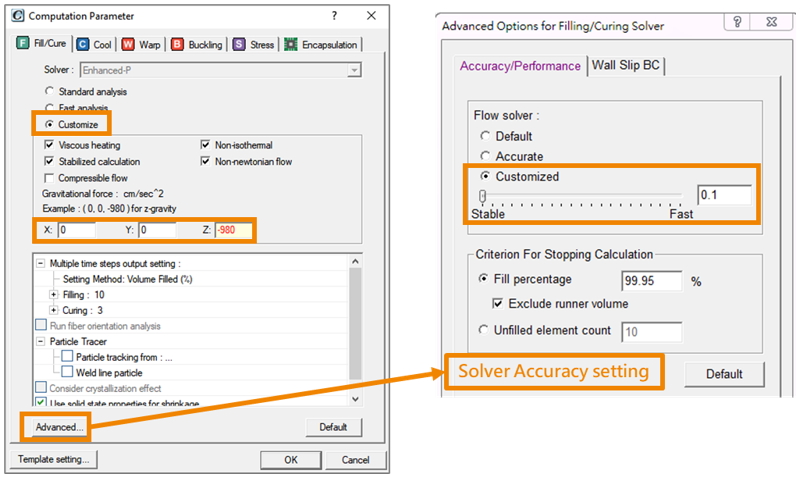| 科盛科技技術支援處 工程師 林明瑜 |
IC封裝模擬中,由於網格結構相當複雜,使得手動建立網格模型十分耗時。Moldex3D Studio提供了自動建構網格技術,幫助使用者將2D圖面設計自動生成實體網格。此技術可有效降低前處理的時間成本,讓使用者更容易執行網格劃分。
在使用自動混和網格功能前,使用者應先準備包含尺寸與位置的2D草圖,藉由Studio的封裝組件精靈定義圖面屬性、高度等等相關資訊,將2D圖面轉為3D的IC組件;接著在網格生成的步驟中,針對一系列的參數設定,使用封裝實體網格精靈來生成各組件的細小實體網格。以下說明自動網格建模流程。
1. 以曲線繪製2D草圖
在Studio建立新專案,選擇Solid網格與封裝製程以開啟後續對應的功能,接著建立2D草圖,點選匯入幾何以匯入IGS檔案,或使用工具頁籤繪製特徵線,包含晶片、溢流區等組件。
註:須確保每個組件的特徵線皆是封閉曲線。
2. 建立基底平面
Moldex3D支援曲線或面(基底平面)定義的2D圖面,以簡化生成組件的流程。在基底平面模式中,使用裁切平面功能將所選擇的封閉曲線生成基底平面。建立基底平面後,即可修改表面網格,以方便使用者後續在精靈中建立組件。
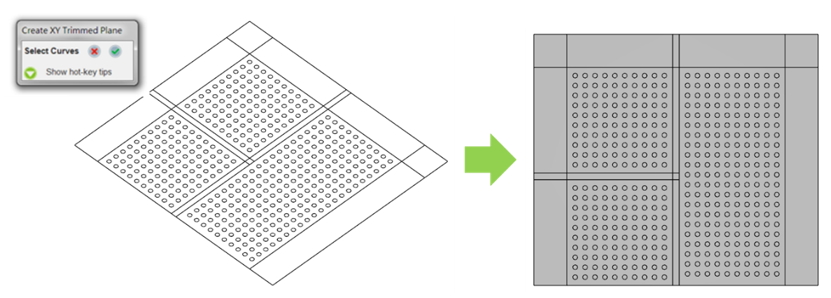
註:封裝組件精靈支援由CSV檔(包含錫球位置與直徑等數據)建立大量的錫球組件模型,使用者需要以萃取邊曲線和設定XYZ座標工具在Z平面上建立其2D草圖。
3. 以基底平面建立IC組件
在封裝組件精靈中選取目標面,並設定屬性、材料群組、厚度與Z軸位置。設定完後點選存檔即可創建組件,然後進行下一個組件的設定。

完成所有IC組件的設定後,即可使用自動生成混合網格功能。在使用此功能前,使用者可以自行增加、刪除或編輯組件設定。
註:編輯組件設定的方法共有三種:方法一是點選兩下3D目標物件,以開啟封裝組件精靈;方法二是對目標物件以右鍵點選編輯屬性;方法三是在模型樹目標物件上,以右鍵點選屬性。
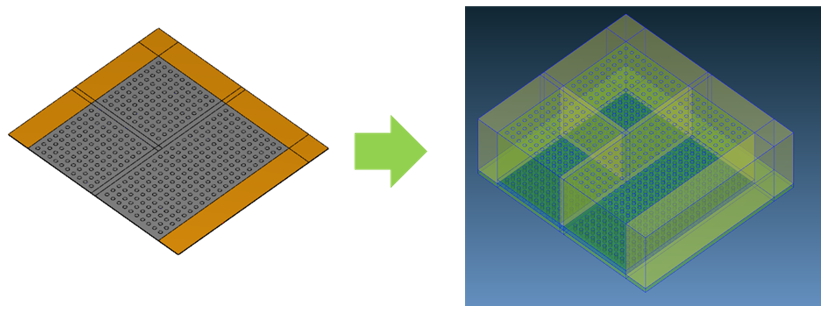
4. 使用自動混合精靈功能,從基底平面建立基底網格
定義完基底平面與其屬性等資訊後,即可建立基底網格。在建立網格前,須先使用撒點功能來設定基底平面全域的網格尺寸(點擊應用可預覽撒點結果)。此外,使用者也能針對特徵邊緣,定義局部的網格尺寸。
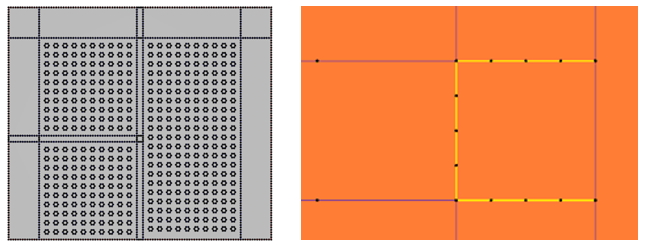
撒點設定完成後,點選生成以開啟封裝實體網格精靈;點選基底網格,精靈視窗中就會顯示基底表面網格與預估的元素數量。
註:修復網格功能可進一步優化與客製化表面網格的解析度。
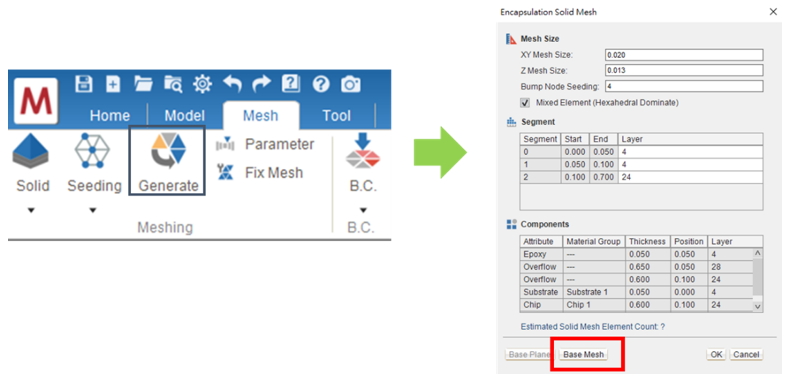
在格線小段的欄位中,層數可由Z方向的網格大小計算而得,亦可自行編輯。起始值與結束值則由組件的Z方向資訊獲得;所有IC組件的資訊將會被列在組件的欄位中,包括材料群組、厚度、位置與層數。若修改這些參數,組件的資訊與實體網格數量會隨之更新。確定這些參數後,點選確定以建立實體網格。
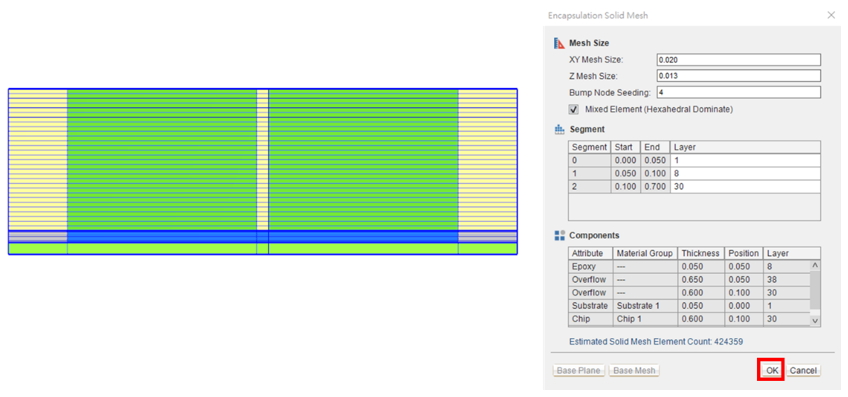
5. 設定邊界條件與輸出模型
實體網格模型建立完成後,設定進澆口與開放空間等邊界條件。
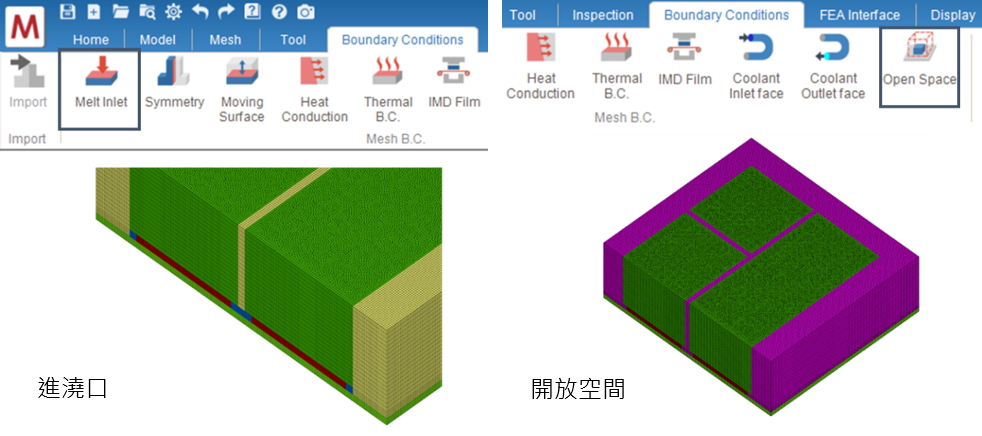
進行到前處理的最後一個步驟,使用者可以點選最終檢查輸出網格模型,此流程需要數分鐘,若模型無問題,即可執行後續IC封裝模擬的分析設定。
註:執行最終檢查後無法再進行修改,使用者若想在最終檢查前刪除任一組件的實體網格,須刪除對應的3D組件。
補充:建議的計算參數設定
使用者可在執行打點或灌膠分析時,建議考慮重力因素以及將求解器準確度設定為0.1。